Utilisation du suivi des missions
Introduction
Le suivi des missions sur Hub3E permet de consulter l'ensemble des statuts de toutes les missions d'un centre de formation.
Le suivi des missions permet par exemple de rechercher des missions par leur nombre de postes, leur statut (pourvu, à pourvoir, et.), le type de contrat, etc.
Accéder au suivi des missions
Connectez-vous à Hub3E Ecoles avec un compte recruteur ou administrateur-école.
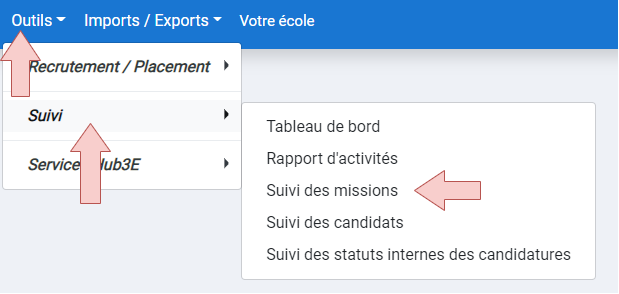
Le suivi des missions s'affichera dans l'onglet courant :
(cliquez sur l'image pour la voir en taille réelle)
Présentation de l'interface du suivi des missions
Le suivi des missions est tableau qui permet de consulter la liste des missions d'un centre de formation. Ce tableau de suivi permet de filtrer chaque colonne affichée dans le tableau et d'exporter le résultat sous forme d'un fichier Excel, XML ou CSV.
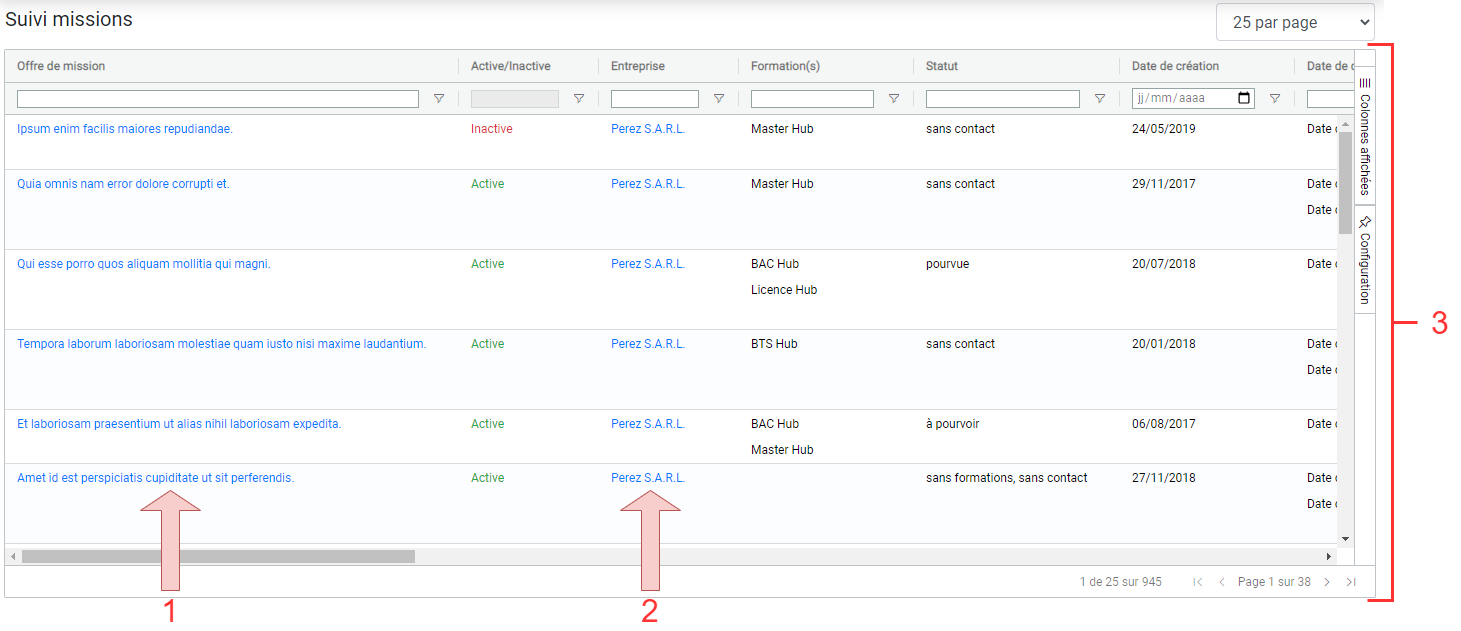
Information : le suivi des missions peut être exporté au format Excel, XML et CSV en effectuant un clic droit dans le tableau et en choisissant l'option Exporter dans le menu contextuel.
Liste des colonnes disponibles
- Offre de mission
- Active/Inactive
- Entreprise
- Formation(s)
- Statut
- Date de création
- Date de début - Date de fin
- Domaine(s) lié(s) à la mission
- Types de contrats
- Nombre de postes
- Nombre de postes restants
- Adresse - CP - ville (mission)
- Gestionnaire de l'offre
- Gestionnaire de l'entreprise
- Adresse - CP - ville (entreprise)
- Contact de l'offre
- Téléphone
- Provenance

